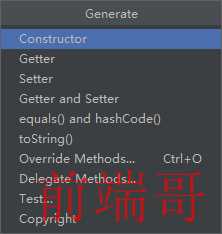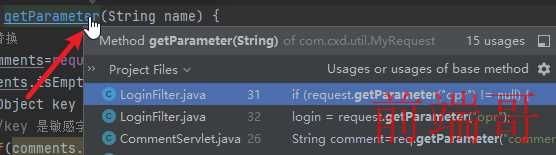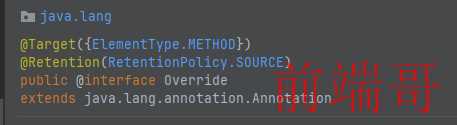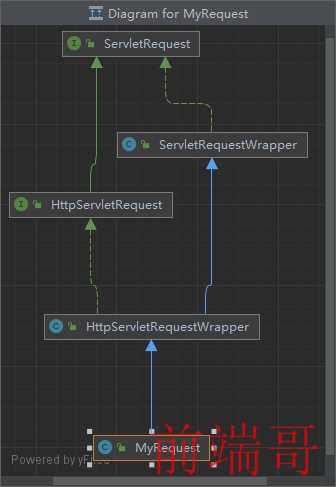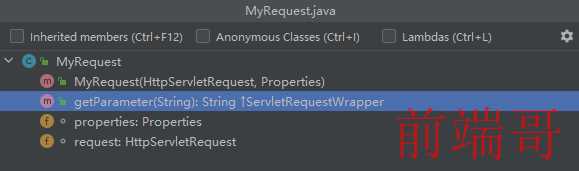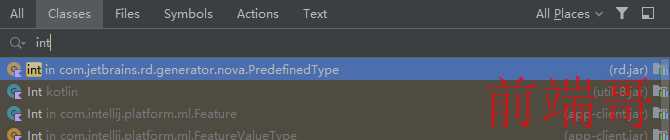共计 2050 个字符,预计需要花费 6 分钟才能阅读完成。
1、四大软件整理代码快捷键:
软件 | 功能:格式化代码,整理代码格式 |
1.1 java idea:Ctrl+Alt+L |
|
1.2 VS:Ctrl+K+D |
|
1.3 html5:Ctrl+K |
|
1.4 Code(javascript):Alt+Shift+F |
|
2、java idea 快捷键
2.1 常用快捷键
psvm | 快速键入 main 方法 | ||
sout | 快速打印 | ||
shift + enter | 光标移动到下一行,新增加一行 | ||
ctrl + Y | 删除光标所在行 | ||
crtl + D | 复制光标所在行的内容,插入光标位置下面 | ||
crtl + / | 单行注释,再按取消注释 | ||
ctrl+shift+/ | 多行注释,再按取消注释 | ||
(alt + Insert)(Generate) |
(自动生成代码)如:getter 和 setter 方法 | ||
alt + shift + 上下箭头 | 移动当前代码 | ||
alt + enter | 快速提示解决方案,导入包,自动修正 | ||
ctrl + shift + enter | 自动补全函数 括号、分号、当前行缩进 在当前行任何地方可以生成快速在末尾生成分号,自动补全后续代码(便捷补全) | ||
ctrl + shift + u | 表示大小写转换 | ||
ctrl + shift + m | 封装成方法 | ||
ctrl + alt + 左键 | 返回上一步 | ||
shift + F6 |
(alt + 鼠标左键)(按住滚动拖动) 实现批量选中 | ||
alt + 7 | 打开 Structure | ||
变量点 for | 快捷输入增强 for 循环(foreach) | ||
ctrl + J | 提示代码模板 | ||
ctrl + I | 实现接口的方法 | ||
ctrl + O |
重写父类的方法 |
2.2 查找与查看源码
按住 ctrl 键 |
单击某个类或方法就可以打开某个 类 或 方法 的源码 |
ctrl + Q |
选中方法名,查看方法文档 |
ctrl + H(hierarchy |
查看类的继承层次 |
ctrl + alt + U |
查看类的 UML 关系图 |
ctrl + F12 |
查看当前 类 的结构 |
ctrl + N |
搜索 类(API) |
ctrl + shift + F |
全项目搜索文本 |
ctrl + shift + R |
全项目 替换 文本 |
ctrl + F |
当前源文件 查找 文本 |
ctrl + R |
当前源文件 替换 |
按 ctrl 按 shift 按 +/- | 展开 /折叠 方法 |
双击 shift |
任何地方搜索 |
3、VS 快捷键
3.1 常用快捷键
Ctrl+Shift+B | 生成. 生成解决方案 |
Ctrl+Break | 生成. 取消 |
Ctrl+F7 | 生成. 编译 |
Alt+F11 | 生成. 对解决方案运行代码分析 |
Alt+F4 | 文件. 退出 |
Ctrl+N | 文件. 新建文件 |
Ctrl+Shift+N | 文件. 新建项目 |
Ctrl+O | 文件. 打开文件 |
Ctrl+Shift+O | 文件. 打开项目 |
3.2 调试:常用快捷方式
Ctrl+Alt+Break | 调试. 全部中断 |
Ctrl+B | 调试. 在函数处中断 |
Ctrl+Shift+F9 | 调试. 删除所有断点 |
Ctrl+Alt+E | 调试. 异常 |
Ctrl+Alt+Q | 调试. 快速监视 |
Ctrl+Shift+F5 | 调试. 重新启动 |
Ctrl+F10 | 调试. 运行到光标处 |
Ctrl+Shift+F10 | 调试. 设置下一语句 |
F5 | 调试. 启动 |
Ctrl+F5 | 调试. 开始执行不调试 |
11 | 调试. 逐语句 |
Shift+F11 | 调试. 跳出 |
F10 | 调试. 逐过程 |
Shift+F5 | 调试. 停止调试 |
F9 | 调试. 切换断点 |
4、html5(HBuilder X)键
4.1 常用快捷键
Alt + E | 编辑菜单 |
Ctrl + A | 全选文本 |
Ctrl + F | 查找文本 |
Ctrl + H | 查找替换文本 |
Ctrl + N | 新建文档 |
Ctrl + O | 打开文件 |
Ctrl + Y | 重做文本 |
4.2 文本选择(鼠标)
Shift + Left Arrow | 选择文本插入光标左边的字符 |
hift + Right Arrow | 选择文本插入光标右边的字符 |
Shift + Up Arrow | 向上选择一行文本 |
Shift + Down Arrow | 向下选择一行文本 |
Shift + Ctrl + Left | 选择文本插入光标左边的字 |
Shift + Ctrl + Right | 选择文本插入光标右边的字 |
Ctrl + B | 将所选文本设置为粗体 |
Ctrl + I | 将所选文本设置为斜体 |
Ctrl + U | 将所选文本加下划线 |
Ctrl + Shift + = | 将所选文本设置为上标 |
Ctrl + = | 将所选文本设置为下标 |
5、Code(javascript)快捷键
5.1 常用快捷键
ctrl + shift + | 恢复被关闭的 vs 窗口 |
ctrl + b | 快捷打开侧边栏和关闭 |
全选 + tab / Ctrl+] | 多行缩进 |
全选 + tab + shift / ctrl + [ | 多行前进 |
Ctrl+N | 新建文件 |
Ctrl+Shift+N | 打开一个新窗口 |
Ctrl+Shift+W | 关闭窗口 |
5.2 格式调整
Ctrl+Shift+[/ Ctrl+Shift+] | 折叠打开代码块 |
Ctrl+Ctrl+V(未选中) | 默认复制或剪切一整行 |
Ctrl+Shift+X | 修剪空格 |
Alt+Up / Alt+Down | 上下移动一行 |
Shift+Alt+Up 或 Shift+Alt+Down | 向上向下复制一行 |
Ctrl+Enter | 在当前行下边插入一行 |
Ctrl+[,Ctrl+] | 代码行缩进 |
Ctrl+Shift+Enter | 在当前行上方插入一行 |
5.3 查找替换
Ctrl+F | 查找 |
Ctrl+H | 查找替换 |
Ctrl+Shift+F | 整个文件夹中查找 |
以上就是这四大软件常用的快捷键 ! ! !
原文地址: java idea、VS、html5(HBuilder X)、Code(javascript)快捷键